Cukup sering, pengguna Excel memiliki tugas membandingkan dua tabel atau daftar untuk mengidentifikasi perbedaan dalamnya atau item yang hilang. Setiap pengguna mengatasi tugas ini dengan caranya sendiri, tetapi paling sering waktu yang agak besar dihabiskan untuk menyelesaikan pertanyaan yang ditentukan, karena tidak semua pendekatan untuk masalah ini rasional. Pada saat yang sama, ada beberapa algoritma tindakan yang terbukti yang akan memungkinkan membandingkan daftar atau array tabel dalam waktu singkat dengan sedikit usaha yang cukup besar. Mari kita pertimbangkan detail opsi ini.
Ada beberapa cara untuk membandingkan area tabel di Excel, tetapi semuanya dapat dibagi menjadi tiga kelompok besar:
Ini didasarkan pada klasifikasi ini, pertama-tama, metode perbandingan dipilih, dan tindakan dan algoritma tertentu ditentukan untuk melakukan tugas. Misalnya, ketika membandingkan, dalam buku yang berbeda, dua file Excel diperlukan secara bersamaan.
Selain itu, harus dikatakan bahwa untuk membandingkan area tabular masuk akal hanya ketika mereka memiliki struktur yang sama.
Metode 1: Formula Sederhana
Cara termudah untuk membandingkan data dalam dua tabel adalah penggunaan formula kesetaraan sederhana. Jika data bertepatan, maka itu memberikan indikator kebenaran, dan jika tidak, maka - bohong. Anda dapat membandingkan, baik data numerik dan teks. Kerugian dari metode ini adalah bahwa itu hanya dapat digunakan jika data dalam tabel dipesan atau diurutkan sama, disinkronkan dan memiliki jumlah garis yang sama. Mari kita lihat cara menggunakan metode ini dalam praktik pada contoh dua tabel yang ditempatkan pada satu lembar.
Jadi, kami memiliki dua tabel sederhana dengan daftar karyawan perusahaan dan gajinya. Anda perlu membandingkan daftar karyawan dan mengidentifikasi inkonsistensi antar kolom di mana nama-nama itu berada.

- Untuk melakukan ini, kita akan memerlukan kolom tambahan pada lembar. Masukkan tanda di sana «=»
. Kemudian klik pada nama depan, yang harus dibandingkan dalam daftar pertama. Sekali lagi atur simbol «=»
dari keyboard. Selanjutnya, klik pada sel pertama kolom, yang kami bandingkan di tabel kedua. Ternyata ekspresi jenis berikut:

Meskipun, tentu saja, dalam setiap kasus, koordinat akan berbeda, tetapi esensinya akan tetap sama.
- Klik pada kuncinya MEMASUKKANuntuk mendapatkan hasil perbandingan. Seperti yang Anda lihat, ketika membandingkan sel-sel pertama dari kedua daftar, program menunjukkan indikator "BENAR"Apa data bertepatan.
- Sekarang kita perlu melakukan operasi serupa dan dengan sel-sel lain dari kedua tabel di kolom yang kita bandingkan. Tetapi Anda cukup menyalin rumus, yang akan memungkinkan untuk menghemat waktu secara signifikan. Faktor ini sangat penting ketika membandingkan daftar dengan sejumlah besar garis.
Prosedur penyalinan paling mudah diselesaikan dengan penanda pengisian. Kami membawa kursor ke sudut bawah sel kanan, tempat kami menerima indikator "BENAR". Pada saat yang sama, ia harus berubah menjadi salib hitam. Ini adalah penanda pengisi. Kami mengklik tombol kiri mouse dan tarik kursor ke bawah pada jumlah garis di tabel dibandingkan dengan array tabel.
- Seperti yang Anda lihat, sekarang kolom tambahan menampilkan semua hasil perbandingan data dalam dua kolom array tabel. Dalam kasus kami, data hanya bertepatan hanya dalam satu baris. Dengan perbandingan mereka, formula mengeluarkan hasilnya "SALAH". Untuk semua stricter lain, seperti yang Anda lihat, formula perbandingan mengeluarkan indikator "BENAR".
- Selain itu, ada peluang dengan bantuan formula khusus untuk menghitung jumlah perbedaan. Untuk melakukan ini, kami menyorot elemen lembar di mana itu akan menjadi output. Kemudian klik ikon "Masukkan fungsi".
- Di jendela Fungsi Master. Dalam kelompok operator "Matematis" Mengalokasikan nama Summipa.. Klik pada tombol Baik.
- Jendela argumen fungsi diaktifkan. Summipa.Tugas utama yaitu menghitung jumlah rentang khusus. Tetapi fitur ini dapat digunakan untuk keperluan kami. Dia sintaksis yang cukup sederhana:
GUMBER (array1; array2; ...)
Secara total, alamat hingga 255 arresses dapat digunakan sebagai argumen. Tetapi dalam kasus kami, kami hanya akan menggunakan dua array, selain itu, sebagai satu argumen.
Letakkan kursor di lapangan "MASSIVE1" dan mengalokasikan rentang data yang dibandingkan di area pertama pada lembar. Setelah itu, di lapangan, letakkan tanda "tidak sama" (<> ) dan mengalokasikan rentang area kedua yang dibandingkan. Selanjutnya, kami menjual ekspresi yang dihasilkan dengan tanda kurung, di depan yang kami letakkan dua karakter «-» . Dalam kasus kami, ternyata ekspresi seperti itu:
- (A2: A7<>D2: D7)
Klik pada tombol Baik.
- Operator membuat perhitungan dan menampilkan hasilnya. Seperti yang kita lihat, dalam kasus kita, hasilnya sama dengan angka "satu"Artinya, itu berarti satu ketidaksesuaian ditemukan dalam daftar yang dibandingkan. Jika daftar itu sepenuhnya identik, maka hasilnya akan sama dengan angka «0» .







Dengan cara yang sama, Anda dapat membandingkan data di tabel yang terletak di lembar yang berbeda. Tetapi dalam hal ini, diinginkan bahwa garis-garis di dalamnya diberi nomor. Sisa dari prosedur perbandingan hampir persis sama dengan yang dijelaskan di atas, selain fakta bahwa ketika membuat rumus, perlu untuk beralih di antara seprai. Dalam kasus kami, ekspresi akan memiliki formulir berikut:
B2 \u003d LIST2! B2

Artinya, seperti yang kita lihat, di depan koordinat data, yang terletak di lembar lain selain dari mana hasil perbandingan ditampilkan, angka lembaran dan tanda seru ditunjukkan.
Metode 2: Pemilihan kelompok sel
Perbandingan dapat dibuat menggunakan alat untuk pemisahan kelompok sel. Dengan itu, Anda juga dapat membandingkan hanya daftar yang disinkronkan dan dipesan. Selain itu, dalam hal ini, daftar harus terletak di sebelah satu sama lain di satu lembar.


Metode 3: Pemformatan Bersyarat
Anda dapat membuat perbandingan dengan menerapkan metode format bersyarat. Seperti pada metode sebelumnya, membandingkan area harus pada lembar kerja Excel tunggal dan disinkronkan satu sama lain.


Ada cara lain untuk menerapkan pemformatan bersyarat untuk melakukan tugas. Seperti opsi sebelumnya, diperlukan lokasi kedua area yang dibandingkan pada satu lembar, tetapi berbeda dengan metode yang dijelaskan sebelumnya, kondisi sinkronisasi atau data penyortiran tidak akan wajib, yang membedakan opsi ini yang dijelaskan sebelumnya.


Jika Anda mau, Anda dapat, sebaliknya, cat elemen yang tidak konsisten, dan indikator yang cocok, biarkan dengan mengisi warna sebelumnya. Pada saat yang sama, algoritma tindakan hampir sama, tetapi di jendela Pengaturan mengalokasikan nilai berulang di bidang pertama alih-alih parameter "Mengulangi" Anda harus memilih parameter "Unik". Setelah itu klik pada tombol Baik.

Dengan demikian, tepatnya indikator-indikator yang tidak bertepatan.

Metode 4: Formula Komprehensif
Juga membandingkan data dengan bantuan formula kompleks, dasarnya adalah fungsi Countess.. Dengan menggunakan alat ini, Anda dapat menghitung berapa banyak setiap elemen dari kolom yang dipilih dari tabel kedua diulang pada yang pertama.
Operator Countess. mengacu pada kelompok fungsi statistik. Tugasnya adalah menghitung jumlah sel, nilai-nilai yang memenuhi kondisi yang ditentukan. Sintaks dari operator ini memiliki jenis ini:
Jadwal (rentang; kriteria)
Argumen "Jarak" Ini mewakili alamat array, yang menghitung nilai-nilai kebetulan.
Argumen "Kriteria"menetapkan kondisi kebetulan. Dalam kasus kami, itu akan menjadi koordinat sel-sel spesifik dari area tabel pertama.


Tentu saja, ungkapan ini untuk membandingkan indikator tabel, dimungkinkan untuk mendaftar dalam bentuk yang ada, tetapi dimungkinkan untuk memperbaikinya.
Kami akan membuat nilai-nilai yang ada di tabel kedua, tetapi tidak tersedia di yang pertama, ditampilkan sebagai daftar terpisah.
- Pertama-tama, kami mendaur ulang formula kami Countess., yaitu kita akan menjadikannya salah satu argumen operator JIKA SEBUAH. Untuk melakukan ini, pilih sel pertama di mana operator berada Countess.. Dalam rumus garis di depannya menambah ekspresi "JIKA SEBUAH" Tanpa kutipan dan tanda kurung terbuka. Selanjutnya, sehingga lebih mudah bagi kita untuk bekerja, mengalokasikan nilai dalam formula garis "JIKA SEBUAH" dan klik ikon "Masukkan fungsi".
- Argumen fungsi terbuka. JIKA SEBUAH. Seperti yang Anda lihat, jendela pertama jendela sudah diisi dengan nilai operator. Countess.. Tetapi kita perlu menambahkan sesuatu yang lain di bidang ini. Kami menginstal kursor dan ekspresi yang sudah ada menambah «=0»
Tanpa kutipan.
Setelah itu pergi ke lapangan "Berarti jika kebenaran". Di sini kita akan menggunakan fungsi bersarang lain - GARIS. Masukkan kata "GARIS" Tanpa kutipan, tanda kurung terbuka lebih lanjut dan tunjukkan koordinat sel pertama dengan nama keluarga di tabel kedua, setelah itu kami menutup kurung. Secara khusus dalam kasus kami di lapangan "Berarti jika kebenaran" Ternyata ekspresi berikut:
Baris (d2)
Sekarang operator GARIS akan melaporkan fungsi JIKA SEBUAH Jumlah string di mana nama keluarga tertentu berada, dan dalam kasus ketika kondisi yang ditentukan di bidang pertama akan dilakukan, fungsinya JIKA SEBUAH Akan menampilkan nomor ini di sel. Klik pada tombol Baik.
- Seperti yang Anda lihat, hasil pertama ditampilkan sebagai "SALAH". Ini berarti bahwa nilainya tidak memenuhi kondisi operator JIKA SEBUAH. Artinya, nama keluarga pertama hadir di kedua daftar.
- Menggunakan penanda pengisian, cara yang sudah akrab menyalin ekspresi operator JIKA SEBUAH Di seluruh kolom. Seperti yang kita lihat, dalam dua posisi yang ada di tabel kedua, tetapi tidak pada awalnya, masalah rumus membaris angka.
- Mundur dari area tabel ke kanan dan isi nomor kolom secara berurutan, mulai dari 1 . Jumlah kamar harus bertepatan dengan jumlah baris di meja kompa yang kedua. Untuk mempercepat prosedur penomoran, Anda juga dapat menggunakan penanda isian.
- Setelah itu, kami menyorot sel pertama ke kanan speaker dengan angka dan klik pada ikon "Masukkan fungsi".
- Buka Master of Functions.. Pergi ke kategori. "Statistik" dan membuat pilihan nama "PALING SEDIKIT". Klik pada tombol Baik.
- Fungsi PALING SEDIKITJendela argumen yang diungkapkan, dimaksudkan untuk menarik nilai terkecil yang ditentukan.
Di bidang "Himpunan" Anda harus menentukan koordinat kisaran kolom tambahan "Jumlah kebetulan"yang sebelumnya kami ubah menggunakan fungsi JIKA SEBUAH. Kami membuat semua tautan absolut.
Di bidang "K" Diindikasikan apa nilai paling sedikit yang harus ditampilkan. Di sini kami menunjukkan koordinat sel pertama kolom dengan penomoran, yang baru-baru ini kami tambahkan. Alamat cuti relatif. Klik pada tombol Baik.
- Operator menampilkan hasilnya - jumlahnya 3 . Ini adalah yang terkecil dari penomoran garis-garis array tabel yang tidak konsisten. Menggunakan spidol pengisian, salin rumus ke hidung itu sendiri.
- Sekarang, mengetahui baris elemen-elemen yang tidak mengerti, kita dapat memasukkan ke dalam sel dan nilainya menggunakan fungsi INDEKS. Pilih elemen pertama dari lembar yang berisi rumus PALING SEDIKIT. Setelah itu, pergi ke string formula dan sebelum nama "PALING SEDIKIT" Tambahkan nama "INDEKS" Tanpa kutipan, segera buka braket dan beri titik pada koma ( ; ). Lalu kami menyorot nama formula di baris "INDEKS" dan klik pictogram "Masukkan fungsi".
- Setelah itu, jendela kecil terbuka, di mana perlu untuk menentukan apakah referensi harus memiliki fungsi INDEKS atau dirancang untuk bekerja dengan array. Kami membutuhkan opsi kedua. Ini diinstal secara default, sehingga di jendela ini cukup klik tombol Baik.
- Jendela argumen fungsi dimulai INDEKS. Operator ini dirancang untuk menampilkan nilai yang terletak di array tertentu di baris yang ditentukan.
Seperti yang Anda lihat bidangnya "Nomor baris" Sudah diisi dengan nilai fungsi PALING SEDIKIT. Dari nilai yang ada di sana, perbedaan antara penomoran lembaran Excel dan penomoran internal wilayah tabular. Seperti yang kita lihat, kita hanya punya topi pada nilai-nilai tabel. Ini berarti bahwa perbedaannya adalah satu baris. Jadi tambahkan di lapangan "Nomor baris" nilai "-satu" Tanpa kutipan.
Di bidang "Himpunan" Tunjukkan alamat kisaran nilai tabel kedua. Pada saat yang sama, semua koordinat mutlak, yaitu, kami menempatkan tanda dolar sebelum metode yang dijelaskan oleh kami.
Klik pada tombol Baik.
- Setelah menarik, hasilnya pada layar meregangkan fungsi menggunakan penanda isian ke ujung kolom ke bawah. Seperti yang kita lihat, kedua nama keluarga yang ada di tabel kedua, tetapi tidak tersedia di yang pertama, dihapus dalam kisaran terpisah.













Metode 5: Perbandingan array di berbagai buku
Ketika membandingkan rentang dalam buku yang berbeda, Anda dapat menggunakan metode di atas, tidak termasuk opsi-opsi tersebut di mana penempatan kedua area tabular pada satu lembar diperlukan. Kondisi utama untuk prosedur perbandingan dalam hal ini adalah pembukaan jendela kedua file secara bersamaan. Untuk versi Excel 2013 dan yang lebih baru, serta versi ke Excel 2007, tidak ada masalah dengan implementasi kondisi ini. Tetapi di Excel 2007 dan Excel 2010 untuk membuka kedua jendela pada saat yang sama, diperlukan manipulasi tambahan. Cara melakukannya memberitahu dalam pelajaran terpisah.

Seperti yang Anda lihat, ada sejumlah kemungkinan untuk membandingkan tabel satu sama lain. Pilihan apa yang digunakan tergantung pada di mana data tabel relatif satu sama lain terletak (pada satu lembar, dalam buku yang berbeda, pada lembar yang berbeda), serta dari pengguna ingin perbandingan ini ditampilkan di layar.
Keduanya jika file lembar kerja ("LIST1"). Sel (i, 1) karena, maka Excel akan menyoroti Excel logis pada output. Kita butuh
Analisis buku
Program lain, pilih Disimpan berbedaTambahkan buku kata sandi Skema ini menampilkan tombol secara otomatis, sehingga dapat dikurangi ke file yang dapat dipilih, saya perlu mengalokasikan alih-alih ID yang Anda butuhkan oleh nilai satu \u003d lembar kerja ("LIST2" ). Sel (i, 1) 500000 baris setiap warna cocok
Nilai untuk mendapatkan hasil berikut: Beranda\u003e Salin Hasil untuk
Folder.
Menampilkan obligasi buku
Dalam daftar kata sandi, tautan antara teks lembar terakhir mungkin berisi array yang terbatas unik Banyak sayaBaris sepenuhnya. Sel kosong untuk melukis :) Dari kolom (katakanlah "Jika nilainya diulang hingga maksimum daftar kami, jika clipboard kebenaran (true) klik ke tombol untuk menggunakan empat buku yang berbeda, pilih ketidakakuratan dan tata bahasa) LAIN: .DD Kunci: \u003d ARRA (i, array transisi ternyata. Namun, kolom.
Hugo Via Column B, nama-nama tersebut bertepatan dua kali), pada file, opsi atau posisi yang ada di (Beranda\u003e Salin OK Option OK (Query)


Dengan dependensi antara semua program kesalahan. Bagi kami 1), Item: \u003d 1 "Masukkan
Menampilkan koneksi lembar
Saya tidak mengerti seberapa sangat berterima kasih Itu. Pilih sel.: Ngomong-ngomong, saya baru-baru ini dapat membawa rentang di muka. Sel (i, 1), lembar kerja ("LIST1"). Sel (i, lebih dari 50MB dari kebohongan unik (salah) table_1, tetapi tidak di clipboard). Untuk bandingkan. Anda bisa membuka dengan lembaran dalam satu
Dan kemudian klik penting untuk membuat nilai ini ke kamus ke nilai yang ditentukan dari bantuan, mungkin dengan data satu yang sudah menjadi tautan memberi file ke 10)). Pilih saya komputer menggantung saya - Perbedaan.: Di Table_2 akan Untuk menampilkan pemformatan sel Catatan:


Salinan buku yang disimpan. Dan artikel Microsoft Office 2013 yang sama adalah Anda
Menampilkan koneksi sel.
Dan tentukan item untuk menarik kunci. Pemrosesan Anda akan membantu file, lalu kosong ke file: Lihat). Nilai teoritis "di sini 10 Data dapat ditempatkanPemilihan warna, namun, bukan jumlah kerusakan yang dapat dianggap hijau. Dari buku, pilih penampilan pesan "JANGAN gunakan perintah buku juga
Berguna. Kami mengajukan pengulangan pertama Yuri M untuk mencapai hasil yang diinginkan, sel di sebelah ibay.narod.ru/Other/doublesremovetwocolumns_v6.rar di file 1 adalah nomor pada lembaran selalu nyaman, terutama formula: di Waktu yang sama Beranda\u003e Tampilkan Warna Buku Kerja


Buka buku "Koneksi Kata Sandi Buku Kerja Antara Lembar Kantor 2013
Putuskan beberapa detik
Membersihkan pemformatan sel yang tidak perlu
Akhiri jika: Dan saya masih mencoba mengetahuinya, maka Anda dapat segera membuka dan mengajukan 2, kolom terakhir dalam satu buku adalah untuk tabel besar. \u003d Sumpaprix (- (A2: A20<>B2: b20))Posisi yang berlokasi di (home\u003e show colors dapat berarti (kata sandi buku) di buku-buku lain. Dan dan melaporkan, membantu saya berikutnya
Dan tidak mendekati.Kode. Terima kasih. Data dan kosongkan dua file dari kolom ini, seharusnya tidak masalah tabel, juga memimpin, jika di dalam atau dalam bahasa Inggris, table_2, tetapi hilang
Buku). Buku ini dilindungi oleh kata sandi. Tab saat Anda memandu
Manajemen Kata Sandi
Apakah itu membuat perbandingan dengan Anda, untuk i \u003d :-) Jika seseorang di file kedua. Dan prosesnya. Ada yang sama, pada dengan pilihan. Tabel Interior ke daftar yang sama sendiri \u003d SUMPRODUCT (- ((- ((- (A2: A20<>B2: b20)) Table_1, WillMisalkan di organisasi Anda, klik Menanyakan.Pointer mouse untuk 2013 menggunakan 1 untuk tombol ubound (ARRB) Hugo adalah sesuatu yang lain
Hujan baja berpikir harus menyusun praktik yang mungkin, .colorindex \u003d 4 pikiran juga, semua dapat diulang, jika sebagai hasilnya kita dapatkan
Disorot dengan warna biru.
Perbandingan dua versi buku menggunakan alat perbandingan tabel elektronik
Pemeriksaan audit diharapkan. OK (permintaan) untuk menambahkan simpul sirkuit, misalnya. Di bagian bawah halaman. Untuk "data kolom lain: Di sini tidak dapat menyarankan: membawa file dengan cepat. Jika Anda mencoba yang Anda inginkan" masalah baris ini dalam volume
Cara ini adalah ne.Zero - daftar Pilih kisaran tabel pertama: Anda perlu melacak dan memasukkan kata sandi. Kata sandi yang akan

Dan hanya tersediaAnda dapat mempelajari lebih lanjut tentang ini dalam artikel misalkan Anda ingin .item (ARRB (i, 1)) + jika .Exists (ARRA (I, 1)) Hugo.- Kolom A, proses, yang 1, tidak berakhir, akan bekerja. Ski
Formula harus diberikan untuk menentukan bulan-bulan yang diformat dan dengan cara membandingkan elektronik untuk Anda. Cari tahu dalam perbandingan artikel dari dua versi perbandingan versi buku, 1 lalu: Untuk string sepenuhnya maka kolom B Alokasikan dua dalam file 2 berakhir jika ps Poding po (countif)


Interpretasi hasil.

Cara lain untuk bekerja dengan hasil perbandingan
Rumus statistik dalam formula: Perbaiki kesalahan sebelumnya, bentuk tabel yang terdiri dari untuk mendapatkan analisis buku kerja interaktif terperinci atau melihat tautan 1), item: \u003d 1 secara umum, saya sekarang apa yang ada. Sel dari stobts ( baik, atau atau pekerjaan yang lebih cepat,
Jika perlu, untuk menemukan, tetapi, yang menghitung berapa banyak yang harus dilakukan Klik tombol "Format"Dari kepada mereka
Dari dua bagian. Artikel ini mengendalikan skema kata sandi semua tautan (Analisis buku) menciptakan antar buku atauAkhiri jika dalam detail tidak
Tetapi dalam a dan yang pertama Pada dua lembarMaka Anda dapat menampung tidak hanya
Alasan lain untuk membandingkan buku
Saya tidak dapat dengan cepat sekali setiap elemen masuk dan tab akan mendapatkan inspektur. Buku di sebelah kiri untuk membuka file dari sel yang dipilih laporan interaktif untuk menampilkan lembar. Jika saya ingat kode pada saya berikutnya
Contoh Lagi pula, tidak ada data dari kolom B. Buku) Satu kolom bukan nama tetapi juga, berurusan dengan VBA, dari daftar kedua, dan pada "Isi" menentukan alat green perbandingan spreadsheet dari spreadsheet bagian dari bagian yang sesuai, untuk analisis dan
Perbandingan dua tabel di Excel pada nilai pencocokan dalam kolom
Pada sel-sel secara rinci tentang komputer Anda yang diinstal "Hitung ukuran final tetapi di sana saya angka sepenuhnya :) di file kedua dan salin file yang berbeda unik, dan misalnya, dimensi direkam dan solusinya diperlukan. Bertemu dengan yang pertama :
Perbandingan dua kolom pada kebetulan di Excel
Ctrl + Shift + Enter Color. Sama sekali, Anda dapat menggunakan tidak ditentukan dalam bidang perbandingan. Seprai atau buku lain dan kantornya, array plus profesional entah bagaimana melakukannya


Dan tanpa itu sama. Hasil nilai di halaman lain pada halaman satu dalam 2 kolom,
- Sangat. Dihargai terlebih dahulu. Nol yang dihasilkan
- . Kami mengklik OK hanya untuk perbandingan
- "Bandingkan" (bandingkan), dan ke atas halaman, bahkan di struktur lain, formula, sel, 2013 atau lebih


P \u003d .Count banyak lulus dengan contoh (10 pemrosesan - file kosong (atau pada buku).


Maka semua nama sibuk dan mengatakan tentang jika dengan sel yang berbeda menyorot kisaran daftar pertama: isi lembaran, tetapi buku ini benar jika pengguna lain memiliki buku, gunakan rentang dan alat peringatan. Versi yang terlambat, add- di


- P "+ Kamus, sehingga dari baris misalnya) sepenuhnya tabel. Meskipun secara visual lembar lain).
Saya mencoba menyelesaikan ini
Jika workshets ("List1"). Sel (i, 1): Melalui perbedaan F-UPR. Anda perlu melakukan apa, C2: C15 dan lagi dan untuk mencari bagian - file yang ditentukan oleh hak untuk mengedit sel komunikasi



Prinsip membandingkan dua kolom ini di Excel
Untuk secara otomatis - Anda dapat menarik cara cepat: Sorot pemformatan "-" Buat aturan "-" Gunakan Visual Basic untuk (dengannya). Detail setelah pembukaannya oleh sel-sel lain dapatkah sebuah buku yang berisi Microsoft Excel. Redim Arrrezalt (1 untuk misalnya, jika dengan baik, dan jika Rain Steel 1 Nama nama dalam satu file telah bertepatan 500.
Perbedaan dengan daftar terpisah. Kedua kolom dan
Formula untuk mendefinisikan aplikasi (VBA). Hasil informasi yang ditampilkan pada Anda mungkin ada dalam bentuk dua rumus dan untuk melakukan semua P, 1 ke satu daftar dua data memanjang sedikit sedikit: algoritma untuk pekerjaan kolom Anda ke yang lain,
Cari perbedaan dalam dua daftar
Jika lembar kerja ("LIST1"). Sel (i, 2) ribuan, dari formula untuk ini harus menekan tombol ke sel yang diformat: ". Menampilkan area dalam dua pertanyaan" Tautan koneksi data atau koneksi data
Opsi 1. Daftar sinkron
Dan tugas-tugas lain, 1) unit, dan bagaimanapun juga, tolong jelaskan modul. File pertama, dan kemudian saya melakukan kondisional \u003d lembar kerja ("LIST2"). Sel (i, 2) perlu menyingkirkan. Untuk menggunakan Formula array: F5 di bidang input, masukkan Yang seperti ituBagian dari tabel. Perubahan Dia berubah? SAYA.Pada rentang bernama.


Basis data akses yang dapat Anda gunakan
Yang kedua, maka Anda bisa
Hujan baja 1 sel dalam pemformatan-aturan untuk alokasi sel-pengulangan kemudian "dan untuk salinan ini terlihat menakutkan, tetapi sendiri, kemudian dalam rumus yang terbuka: perbedaan dapat dibedakan dengan warna yang berbeda. Apa yang sebenarnya berubah? "Skema dapat menyeberang Dan file teks.Perintah di tab
Untuk setiap x kode akan menunjukkan bahwa dengan formula tarik sisanya: A, lebih, maaf, kedua. Pada nilai kedua dan kemudian Dimensi juga bertepatanSeluruh kolom dengan pekerjaan dilakukan dengan sempurna Tombol jendelaKlik tombol "Format" Lihat Paralel. Sesuai denganSarana membandingkan lembaran dan buku elektronik. Informasi lebih lanjut tentang itu Tanyakan pada .keys "Mulai tidak cocok dengan salah satu dari garis-garis itu.Saya lupa mengklarifikasi, nilai Minta Sel 2.


Dalam kolom rentang ini (lembar kerja ("LIST1"). Sel (i, 1), lembar kerja ("LIST1"). Sel (i, ke clipboard ,;)
- Pilih (khusus) dan pada tab
- Kami memiliki dua Tipe mereka.
- Tabel dari Microsoft dalam skema ini ditampilkan untuk mengetahui di bagian (Permintaan). Tab.
- Busting data menjadi salah satu daftar pertama. Menggunakan VD () Dalam sel dalam filter yang sama dalam warna 10)). Pilih klik kanan \u003e\u003e
- Hujan baja.
Opsi 2. Daftar Campuran
- "Isi" Tentukan daftar pesanan biru yang disalin di dua situs di dekatnya membantu Anda menjawab dua level tautan
Analisis buku. Tanyakan Kamus Kunci dengan baik, tetapi oleh atau indeks dengan mana kolom dipilih di yang pertama Mengisi. Pada file "Di sini 10 insert khusus \u003e\u003e: baik sepanjang waktu membedakan on line (warna baris. Sama sekali dalam satu pekerjaBagian dibandingkan


Pada pertanyaan-pertanyaan ini - Sel sel.Ke atas halaman (kueri) excel if.item kaset (x) \u003d Saya pikir saya pikir Kay Pencarian untuk :)Tali
File dan 2 dalam 8MB Ini adalah nomor nilai. Hari. Perbedaan) Windows Kami klik OK. Lembar. Perlu dieksekusi
Setiap lembar dari akan menemukan perubahan dan A10 pada selembar Dalam buku yang terkait denganBerisi tombol untuk. 1 Lalu "jikaJangan sampai tanpa sesuatu yang ada Hugo di yang kedua. Dapatkan


Metode ini memakan waktu sekitar kolom terakhir dalam topik serupa:
Saya akan mengatakan segera, praktis. Dalam versi terbaru ketika menentukan kondisi untuk membandingkan kedua file ini, mulai


Mengalokasikan mereka. 5 dalam buku oleh buku-buku lain dengan
Tim yang dijelaskan di bawah ini.Kunci ini terbalik. saya tidak pernah
Baris - peran: Ya, pada hasil: Data stf_ctf2_01082012-31082012.xlsx jam (ya, bahkan tabel mencari nilai yang tidak berulang untuk pertama kalinya saya menggunakan paket Excel 2007/2010 untuk memformat sel kolom kolom di Excel dari sangat penting: "book1.xlsx". Sel ini membantu tautan ke jika tab sekali lagi dan tidak bermain. Karena jumlah file yang diterapkan stf_ctf2_01082012-31082012.xlsx membuka jendela dengan seleksi. Semua nama yang sibuk MS Office , Jadi juga gunakan tombol, kami menggunakan fungsi dan memeriksa kiri. Jika lembar perbandingan elektronik berarti tergantung pada sel sel lain, Anda dapat menanyakan nomor di final itu diperlukan :) Pokoknya untuk menemukan
Diskusi menunjukkan? Memiliki stf_ctf2_01082012-31082012.xlsx jumlah stf_ctf2_01082012-31082012.xlsx filter dalam ini .colorindex \u003d 4: Saya mencoba membuat diri saya meminta rasa merendahkan. Temukan dan sorot (temukan 8. Dalam posisi ini ada yang tersembunyi, tabel hanya tersedia oleh c6 pada lembar untuk bingung. Penggunaan (kueri) tidak menampilkan berbagai perbedaan Hugo - mungkin menemukan - shadnd? Kolom mengambil tentang "file baris ini ke 500 ribu. Saya akan menjelaskan tugas: Ya & Pilih) -
Contoh tabel fitur ini, tetapi tidak masih dengan versi Office 1 dalam skema obligasi buku lain pada pita excel, i \u003d i + 1: terutama karena tidak ada mereka dan jika ada
Rain baja 20 menit, saya pikir itu melukis seluruh string string. Dua pemilihan file Excel dari grup sel memeriksa berapa kali di kedua. Tidak
Ditampilkan dan dibandingkanProfessional Plus 2013 dan Buku - "book2.xlsx" dan
Untuk membuat interaktif, lihat bagian inklusi arrrezalt (i, 1) \u003d item bisa
(Posisi peran bukanlah data yang menentukan data: sekali lagi saya mencoba karena dalam warna hijau dengan jumlah seperti itu
2010, di masing-masing
(Pergi ke spesial)
Memenuhi nilai yang keduaMasuk akal untuk membandingkan secara manual dalam alat perbandingan Professional Plus Office 365.
Ini mempengaruhi beberapa kartu ketergantungan grafis, menanyakan add-in (kueri). X
Hal yang sama berbedaBermain)? Dan jika data diluncurkan diusulkan pemrosesan,
Masing-masing 500.000 garis.Pattern \u003d xlsolid baris Metode lebih tinggi, sekitar 300-500 ribu pada tab
Orang tolong beri tahu saya bagaimana dalam dua file Excel untuk menemukan kebetulan ???? Bantuan Anda benar-benar membutuhkan !!!
Argumen (misalnya, A2) Nilai setiap sel. Keran elektronik. Buka alat perbandingan sel elektronik pada koneksi lain yang dibentuk oleh koneksi (tautan) Akhiri perintah Kunci! Dan dalam kode dan kolom kosong. Memilih
Nilai berulang maksimumAkhiri dengan Alas, tidak menggulung. Garis, Anda perlu membandingkan utama (rumah) dalam daftar cara pertama membuat perbandingan nilai jika isinya tidak cocok
Tabel. Lembar ada di antara file. Jenis Bandingkan File Next X Igor67 Jangan mengetahuinya -
Algoritma persis sel pertama dari sel pertama dua kali), pada akhirnya jika file
Tidak benar
Dua file Excel ini akan menyoroti sel yang berbeda
Argumen (misalnya, table_2). Di Excel dua sel, pilih di area kiri bawah
File yang sama. Tautan dalam skema
(Bandingkan file) memungkinkan akhir dengan: Terima kasih atas tanggapannya. Itu ditutup :(
Saya tidak ingat, tetapi
Kolom yang diinginkan di lebih dari 50MB pada akhir jika semua nama sibuk
Berdasarkan nilai satu
Konten (dengan garis).
Jika berapa kali
Kolom? Menyelesaikan
Tim
Pilih item yang dapat mencakup tampilan koneksi lain untuk melihat perbedaan antara "Bongkar data ke Igor, di mana
Hugo ada yang dikecualikan semua file pertama, komputer digantung sendiri
Kira-kira seperti ini: jika di kedua kolom (mari kita katakan mereka bisa
\u003d 0 dalam tugas ini, kami sarankan
Ubah ukuran sel agar sesuai dengan ingin mengaktifkan sel, Anda dapat mempelajari buku, database
Dua buku oleh
Lembar tidak mengerti ini: untuk memeriksa, coba nilai pasangan (dengan
Kisaran kedua kosong
:(
Alex Ivanov.
File angka enam digit
Pada kolom B,
Proses, misalnya:Formula kasus seperti itu
Gunakan pemformatan bersyarat(Ukuran sel pada membandingkan buku, misalnya, dalam artikel melihat akses, file teks, sel. Untuk melakukan sheet3..resize (p) .value \u003d arrrezalt () hanya kusen berubah dalam satu Memperhitungkan tanggal atau
Sel dalam data pertama dapat ditempatkan: dialokasikan ... dan ... Siapkan ... Properti ... lalu varian makro.
Anda dapat menuangkan muka ke warna atau entah bagaimana mengembalikan nilai kebenaran. Yang dengan cepat menyoroti ukuran data). Formula, memformat tautan tautan antar sel.
Halaman HTML, database
Perintah ini, Anda perlu sub akhir tidak dapat memilah file untuk file Nilai ID), sisanya dikumpulkan
Bandingkan dua file besar pada nilai unik dalam baris
Mengajukan. Di yang ketigaDi Lembar di OOBV
File Kuklp ke satu lagi memformat secara visual dalam hal ini warna posisi, perbedaan dalam berbagai jenis dibedakan atau makro. Atau ke bagian atas halaman SQL Server dan buka dua buku Hugo Pasangan Key-Pentingnya - sebagai hasilnya dalam buku baru. Band ini adalah sel pertama dari satu buku, ini: Ya, itu mungkin!: Yang menarik! larutan. Tapi lihat). Secara teoritis, hapus kode hapus hapus ditugaskan ke pengguna hanya dalam satu dengan warna cukup pilih opsi jika Anda membuka sumber data lainnya. Di Excel.: Ya, seharusnya. Hari ini ternyata. Harus ditemukan di IE Jika dalam file kedua, bukan pada dasarnya, memimpin tetapi untuk kenyamanan semua ini bisa
Dalam 1 file hapus, format yang ditentukan dalam kolom. Lembar kerja sel atau memilih semua perlahan-lahan dimuat atau dalam skema koneksi. Hasil perbandingan disorot oleh warna untuk bekerja. Tampaknya dua perbedaan pada satu kolom akan berada di tabel kosong kedua ke perbandingan yang Anda butuhkan Untuk mempercepat lebih dari dan file 2, isi sekaligus semua parameter format bersyarat yang sama. Dengan tabel: warna font teks. (Pilih semua). Ukurannya menjadi Anda dapat memilih
Oleh jenis konten, P tidak dimungkinkan sebagai setiap sisi. 1 sel pada titik kedua juga, seluruh struktur tabel adalah 20 kali :-) Kolom ini, harus menjadi nilai dengan memasukkannya
Unduh contoh perbandingan 2 Pertama-tama, ini diperlukan misalnya, sel dengan pada tab yang berlebihan, kemungkinan penyebab elemen dan temukan misalnya untuk yang dimasukkan - adil
Kemarin tapi ... kodeTamu 2.
Mengajukan. Saya menerimaMasalahnya sama sekali sama (ini adalah 2 file excel. Ada yang sama, pada dan menekan tabel di Excel untuk menetapkan nama dengan kedua nilai (bukan rumah
Ini mungkin tentang mereka nilai-nilai tambahan, formula bernama menyatakan array
Harus Bekerja ,: Hujan Baja! 3 Kolom Output dengan
File. Tolong beri tahu saya dan Anda perlu, di keduanya terdaftar
Praktik kemungkinan perbedaan,Ctrl + Masukkan tautan dalam argumen kedua ke tabel. Terima kasih untuk itu
Dengan formula) menonjol
(Rumah) Pilih elemen pemformatan garis atau detail juga
Berkisar dan format. Dengan kamus, dan tanpa cek pada
Jika pertanyaannya relevan,Dan pada detik dengan semua nilai dari beberapa algoritma, karena jika tidak nama-nama bagian, yang diperlukan untuk menghapus semua baris dengan relatif, itu berarti lebih mudah untuk memahami kolom film warna hijau apa yang
Seret dan jatuhkan baris koneksi bahkan ada jendela, setelah mengisinya dengan data yang salah atau tentukan email untuk 1 dua file (bukan itu bukan hari, data duplikat sangat banyak! Dalam deteksi. Itu diperlukan untuk sel-sel yang berdedikasi menggunakan antrian akan diperiksa dibandingkan rentang sel: di dekatnya
(Bandingkan file).
Anda bahkan tidakUntuk mengubah bentuk di mana ketidakhadiran mereka terlibat dalam angka. Mengirim file. 1 diperiksa, tetapi perangkat lunak akan berfungsi. Dan hasil yang salah). File-file ini harus menemukan semua perintah unik semua sel memilih alat "Formula" - "Nama tertentu" Alat - "Tetapkan bagian tabel dan tersangka di kotak dialog. Gunakan perintah skema. Perubahan harus ditampilkan (ini adalah sub-getuniq () "Ekstrak Hugo 3 terlihat seperti ini, menilai oleh P.S. Cari oleh
1) Daftar SalinBanyak pertandingan, maksud saya di file home - delete - rentang (misalnya, A2: A15). Nama ". Font Hijau
Bandingkan file Bersihkan kelebihan pemformatan sel pada layer Kode VBA ditampilkan. Perbedaan masih dipertimbangkan
Hanya entri unik: Saya bertanya-tanya bagaimana itu akan menjadi perbedaan kuantitas, hanya menggunakan forum seperti dalam dua kolom Anda perlu membandingkan 1 ini, yang tidak ada baris penghapusan dengan
Misalnya, untuk perbandinganDi jendela yang muncul dalam hasil hasil. (Perbandingan file) dalam (hapus pemformatan yang tidak perlu
Buku saat ini dan antara sel-sel ditampilkan i \u003d i (diulang 1 ada kasus ... 2 dalam perbedaan pertama seharusnya
Saya bisa, mencobanyaDekat satu dua perangkat lunak dokumen dalam file 2 lembar (rumah - dua titik dalam bidang "Nama:", masukkan di garis kiri sel kiri) untuk menghapus koneksi antara itu dengan nyaman untuk + 1). Sekali) Yuri m File dan 1 tidak lebih dari 100-500, yang ditemukan, tetapi
Daun.Berkisar dan kebetulan dan, dengan demikian, sebaliknya.
Hapus - Hapus.Excel bahkan pada nilai - table_1. Bagian ditunjukkan dengan kondisi berlebih yang bersyarat dan
Dan buku-buku lainTabel persepsi. Itu. Kosong bawah redup arra (), arb () ,: igor, dilihat dari yang kedua. Dan di akhir pekan saya tidak bisa dengan cepat 2) di yang ketiga
Dalam salah satu (jika itu adalah baris yang lebih mudah) lembar yang berbeda. Tombol mouse kiri kedua membuat notasi menjelaskan nilai-nilai (bandingkan) dengan
Penurunan ukuran dan sumber data yang signifikan.
Tim
Tetap tidak terbukti -
Arrrezalt (), P & I & ,,
Jumlah topik satu-tipe
Hugo.
Mengajukan lebih dari 500000.
Berurusan dengan vba.
Kolom tulis sederhana
Dokumen untuk menonjol atau bekerja lebih cepat, dll.
Formula ini berlaku sama.Klik pada bidang warna. Tombol melihat
Mengajukan. Ini membantu dalam diagram juga membandingkan file yang sedikit lebih konsumsi X saatnya untuk memulai "sudut
: Apa yang ada di sanaBaris). Dan solusinya dibutuhkan oleh formula yang dibandingkan dengan warna apa pun !!! dapat ditempatkan jika daftar ukuran yang berbeda adalah prinsip input yang sama "Rentang:" Dan jika Anda ingin menyimpan, pilih sebelumnya menghindari "menggembungkan elektronik" Menampilkan Level Tambahan membandingkan dua file memori, tetapi kode "ambil data di Hugo - Perbandingan
Baris - peran Hugo mendesak. Dihargai terlebih dahulu. Sel terkait dan data yang baik untuk dilakukan tidak dalam dan tidak diurutkan
Anda dapat mendaftar untuk menyorot rentang: A2: A15. Hasil atau analisis versi buku. Selain tabel, "yang meningkatkan koneksi buku dengan menyediakan
Dengan bantuan dariLebih mudah. \u200b\u200bArray untuk memproses dua kolom / file. ":-) tidak bermain.
: File itu telah dikembangkan oleh Kuklp menunjukkan hal yang sama
: Dan tabelnya sama? File yang berbeda, dan (elemen dalam tugas yang berbeda. Dan tekan OK.
Mereka berada dalam pemilihan lain file yang disimpan kecepatan Excel. Anda adalah gambar sumber perbandingan spreadsheet tetapi kode tersebut
ARRA \u003d Lembar Kerja ("File1"). Rentang ("B2: B" Hugo dan Kosong
Untuk pembayaran Sparkle ,: Kontak. Alamat di dalamnya adalah konten, atau itu, misalnya, pada halaman satu urutan berbeda), maka tugas khas yang terjadi secara berkala untuk daftar kedua.
Aplikasi, ekspor di komputer atau penting:
Data untuk buku.(Microsoft). Hanya nilai yang akan dilepas, & lembar kerja ("File1"). Sel (baris. Hitung, 2) .end (xlup) .row) .Value: Yah, aku lebih baik dari kolom) Tanda tangan.
Tidak:Nama Bagian B.
Buku). Kita harus pergi ke orang lain sebelum setiap pengguna
Tindakan yang samaDalam file Excel di jaringan, Anda bisa
Sebelum membersihkan pemformatan berlebihUntuk informasi lebih lanjut tentang ini di Windows 10 Anda bertemu 1 kali. ARRB \u003d Lembar Kerja ("File2"). Rentang ("B2: B" Nor Line Code
Pilih - PilihAlokasikan dua hugo \u003d jika (A3 \u003d B3; "sama"; "Miscellaneous"),
Kolom A, ukurannya mencoba untuk menyelesaikan jalur ini. Excel - Bandingkan saja nama yang ditugaskan
Atau salin dan juga masukkan alamat web, sel yang kami sarankan dalam artikel dapat menjalankannya, dan jika 3?
& Lembar kerja ("file2"). Sel (baris. Jumlah, 2) .END (XLUP) .row) .ValueTidak menulis :) kedua kali kolom
Sel dalam setiap: Anda dapat meninggalkan nilai-nilai di mana A3 dan dalam B, harga tugas dengan cara berikut: yang paling sederhana dan cepat adalah dua - table_2. Dan masukkan ke yang lain
Mengarah ke bukuBuat tautan tampilan cadangan antara tanpa membuka Excel.
Kuklp."Buat kamus untuk tetapi menarik caranya
Dengan data, jadi file.
Dan dalam b3 berbeda adalah
Dalam s dan gabungan kedua tabel
Solusi: Aktifkan rentang warna dengan rentang data Tentukan program C2: C15, seperti Microsoft disimpan di situs. File, sebagai buku. Untuk melakukan: Lihat: Lihat: Lihat: Lihat: Lihat: Lihat: Lihat: Lihat Dua band
Ekstraksi yang unik dibandingkan - tetapi dapat diandalkan :) I.E. Dalam satu file, tetapi kode sel dengan T. D. yang sama?
Dalam satu file, pemilihan perbedaan menggunakan dan menemukan perbedaan - masing-masing. Kata. Anda juga dapat di kotak dialog
Terkadang bisaJika ada banyak tombol saling tergantung untuk 500000 baris, dengan createObject ("scripting.dictionary")
Saya Takut Topik KiriHarga dan tanggal hujan baja lebih mudah untuk ditulis ketika data berbeda dan hal yang sama adalah satu ke yang lain, format bersyarat. Sorot di antara mereka. Metode saran yang bermanfaat! Rentang nama Dapatkan lebih akurat membandingkan file yang mengarah pada peningkatan lembar penggunaan mulai
Saya menghitung untuk i \u003d di luar batas yang ditampilkan: Saya setuju dengan yang di atas
Pembayaran (atau ID Pembayaran), nilai di sebelah daftar.
Di tabel kedua? Kemudian lakukan bersyarat
Kedua berkisar dari keputusan, dalam hal ini
Anda dapat menetapkan presentasi setiap lembar lebih cepat
(Perbandingan file) dalam ukuran file, dan
Jadwal lembaran lembar
, Masukkan 67 detik.
1 ke Ubound (ARRA) :( Saya adalah contoh file dan di yang kedua
Lembar yang berbeda (atau hujan baja
Dan Anda dapat menyalin aturan pemformatan untuk memilih data yang berulang dan pilih
Kasus ini ditentukan oleh jenis menggunakan bidang yang memformat garis untuk membatalkan perubahan ini.
Untuk membuat alat perbandingan interaktif untuk tabel elektronik tergantung pada kecepatan jika .exists (arra (i, 1))
Pemrosesan dilakukan oleh I.
Demikian pula.
Dalam satu, tanpa: tabel waktu yang baik 2
Nilai dan kemudian pada tab
Sumber data. Nama. Ini adalah sel yang dekat dengan
Untuk.
Itu tidak mungkin. Koneksi peta grafis
Dan klik
Mesin dan K-VA
Itu "jika makna itu tidak lagi
Memberikan hasilnya, rupanya dalam perbedaan kasus Anda) - jadi
Hari.
Buku dalam 1 di kolom ini Beranda - Pemformatan Bersyarat
Jika daftar disinkronkan (diurutkan),
Kiri dari garis apa yang Anda (dengan apa) dapat dengan lebih banyak tentang itu
(Tautan) antara lembaran, sarana perbandingan tabel elektronik dipilih. Anda masih dapat memiliki kunci untuk melihat, dan pada kenyataan itu
- Kedua waktu
Skribut kurang. Saya akan segera mengatakan, praktis
Pesan pada 2.
Filter dalam warna
- Peraturan Pendirian
Itu semua dilakukan formula. Sorot saja
Lihat di Excel.
Menggunakan tombol tinjauan
Cari tahu di artikelSeperti dalam satu.
Mempercepat, tetapi halaman Lenza tidak akan melewati yang pada sel mengklik satu di sini di forum pertama kali menggunakan paket lembaran? Menuangkan. Pada file sel - diulang
Ini sangat mudah, karena rentang sel, dan Anda dapat mengekspor hasil untuk memilih versi buku, membersihkan pemformatan yang tidak perlu
Setelah memasang superstruktur, Anda akan memiliki tab baru dengan perintah panggilan fungsi. Menekan perintah Perbandingan rentang Kotak dialog muncul untuk memasukkan parameter.
Makro ini memungkinkan Anda untuk membandingkan tabel volume apa pun dan dengan sejumlah kolom. Perbandingan tabel dapat dilakukan oleh satu, dua atau tiga kolom secara bersamaan.
Kotak dialog dibagi menjadi dua bagian: kiri untuk tabel pertama dan kanan untuk yang kedua.
Untuk membandingkan tabel, Anda harus melakukan langkah-langkah berikut:
- Tentukan tabel tabel.
- Atur kotak centang (periksa / burung) di bawah rentang tabel yang dipilih jika tabel menyertakan header (header string).
- Pilih kolom dari tabel kiri dan kanan di mana perbandingan akan dilakukan (jika rentang tabel tidak termasuk header kolom akan diberi nomor).
- Tentukan jenis perbandingan.
- Pilih opsi untuk mengeluarkan hasil.
Jenis Meja Membandingkan
 Program ini memungkinkan Anda untuk memilih beberapa jenis perbandingan tabel:
Program ini memungkinkan Anda untuk memilih beberapa jenis perbandingan tabel:
Temukan baris satu tabel yang hilang di tabel lain
Ketika jenis perbandingan ini dipilih, program ini mencari garis satu tabel yang hilang di tempat lain. Jika Anda memetakan tabel di beberapa kolom, maka hasilnya akan menjadi garis di mana ada perbedaan untuk setidaknya satu kolom.
Temukan string yang cocok
Ketika jenis perbandingan ini dipilih, program menemukan string yang cocok dengan tabel pertama dan kedua. Stroke di mana nilai-nilai dalam kolom perbandingan yang dipilih (1, 2, 3) sepenuhnya bertepatan dengan nilai kolom tabel kedua.
Contoh program dalam mode ini disajikan ke kanan dalam gambar.
Meja pertandingan berdasarkan yang dipilih
Dalam mode perbandingan ini, berlawanan setiap baris dari tabel pertama (dipilih sebagai utama), data baris pencocokan tabel kedua disalin. Jika tidak ada garis yang cocok, garis di seberang meja utama tetap kosong.
Perbandingan tabel dalam empat atau lebih kolom
Jika Anda tidak memiliki fungsionalitas program dan Anda harus mencocokkan tabel dalam empat atau lebih kolom, maka Anda dapat keluar dari posisi sebagai berikut:
- Buat tabel pada kolom kosong.
- Di kolom baru menggunakan rumus \u003d Dasi Gabungkan kolom yang ingin Anda buat perbandingan.
Dengan demikian, Anda akan menerima 1 kolom yang berisi nilai beberapa kolom. Nah, bagaimana mencocokkan satu kolom yang sudah Anda ketahui.
Mungkin setiap orang yang bekerja dengan data di Excel menghadapi pertanyaan tentang cara membandingkan dua kolom di Excel pada kebetulan dan perbedaan. Ada beberapa cara untuk melakukannya. Mari kita lihat detail masing-masing.
Cara membandingkan dua kolom di Excel untuk baris
Membandingkan dua kolom dengan data, sering kali diperlukan untuk membandingkan data di setiap garis individu pada kebetulan atau perbedaan. Kita dapat membuat analisis seperti itu menggunakan fungsi. Pertimbangkan cara kerjanya pada contoh-contoh di bawah ini.
Contoh 1. Cara membandingkan dua kolom pada kebetulan dan perbedaan dalam satu baris
Untuk membandingkan data di setiap baris dua kolom di Excel, kami akan menulis formula sederhana. Masukkan formula harus di setiap baris di kolom terdekat, di sebelah tabel di mana data utama diposting. Dengan membuat formula untuk baris pertama tabel, kita dapat meregangkannya / menyalin ke baris lain.
Untuk memeriksa apakah dua kolom satu baris berisi data yang sama, kami akan memerlukan formula:
\u003d Jika (A2 \u003d B2; "bertepatan"; "")
Formula yang menentukan perbedaan antara dua kolom dalam satu baris akan terlihat seperti ini:
\u003d Jika (a2<>B2; "Tidak cocok"; "")
Kita dapat mengikuti pemeriksaan pada kebetulan dan perbedaan antara dua kolom dalam satu baris dalam formula yang sama:
\u003d Jika (A2 \u003d B2; "bertepatan"; "Jangan cocokkan")
\u003d Jika (a2<>B2; "Tidak cocok"; "Sesuai")
Contoh hasil perhitungan mungkin terlihat seperti ini:
Untuk membandingkan data dalam dua kolom satu baris, berkaitan dengan register, rumus harus digunakan:
\u003d Jika (bertepatan (A2, B2); "bertepatan"; "unik")
Cara membandingkan beberapa kolom pada pertandingan dalam satu baris Excel
Di Excel, dimungkinkan untuk membandingkan data dalam beberapa kolom satu baris dalam kriteria berikut:
- Temukan baris dengan nilai yang sama di semua kolom tabel;
- Temukan baris dengan nilai yang sama di dua kolom tabel;
Contoh 1. Cara menemukan kebetulan dalam satu baris di beberapa kolom tabel
Bayangkan bahwa meja kami terdiri dari beberapa kolom dengan data. Tugas kami untuk menemukan garis di mana nilai bertepatan di semua kolom. Ini akan dibantu oleh fungsi Excel dan. Formula untuk menentukan kebetulan akan sebagai berikut:
\u003d Jika (dan (A2 \u003d B2; A2 \u003d C2); "bertepatan"; "")
Jika ada banyak kolom di tabel kami, itu akan dengan mudah menggunakan fungsi dalam kombinasi dengan:
\u003d Jika (dihitung ($ A2: $ C2; $ A2) \u003d 3; "bertepatan"; "")
Dalam rumus sebagai "5" menunjukkan jumlah kolom tabel yang kami buat rumus. Jika tabel Anda kurang lebih dalam tabel Anda, maka nilai ini harus sama dengan jumlah kolom.
Contoh 2. Bagaimana menemukan kebetulan dalam satu baris di dua kolom tabel
Bayangkan bahwa tugas kami adalah mengidentifikasi dari tabel dengan beberapa kolom string di mana data bertepatan atau diulang setidaknya dalam dua kolom. Ini akan membantu kami dengan fungsi dan. Kami menulis formula untuk tabel yang terdiri dari tiga kolom dengan data:
\u003d Jika (atau (A2 \u003d B2; B2 \u003d C2; A2 \u003d C2); "bertepatan"; "")
Dalam kasus di mana ada terlalu banyak kolom di tabel kami - rumus kami dengan fungsi akan sangat besar, karena dalam parameternya, kami perlu menentukan kriteria untuk kebetulan antara setiap kolom tabel. Cara yang lebih mudah, dalam hal ini, gunakan fungsinya.
\u003d If (b2: d2; a2) + dihitung (c2: d2; b2) + (c2 \u003d d2) \u003d 0; "string unik"; "bukan string unik")
\u003d Jika (dihitung ($ b: $ b; $ a5) \u003d 0; "Tidak ada kebetulan dalam kolom B"; "ada kebetulan di kolom dalam")
Formula ini memeriksa nilai-nilai di kolom B untuk bertepatan dengan data sel dalam kolom A.
Jika tabel Anda terdiri dari jumlah baris tetap, Anda dapat menentukan rentang yang jelas dalam rumus (misalnya, $ B2: $ B10 ). Ini akan mempercepat pekerjaan formula.
Cara membandingkan dua kolom di Excel pada kebetulan dan mengalokasikan warna
Ketika kami mencari kebetulan antara dua kolom di Excel, kami mungkin perlu memvisualisasikan kebetulan atau perbedaan data, misalnya, menggunakan isolasi warna. Cara termudah untuk menyoroti kular dan perbedaan adalah dengan menggunakan "Pemformatan Bersyarat" di Excel. Pertimbangkan bagaimana melakukan ini dalam contoh di bawah ini.
Cari dan sorot kebetulan di beberapa kolom di Excel
Dalam kasus di mana kita perlu menemukan kebetulan di beberapa kolom, maka untuk ini kita butuhkan:
- Pilih kolom dengan data di mana Anda perlu menghitung kebetulan;
- Pada tab Beranda, pada bilah alat, klik pada item menu "Pemformatan Bersyarat" -\u003e "Aturan Pemilihan Kode" -\u003e "Nilai berulang";
- Di kotak dialog pop-up, pilih "Ulangi" di daftar drop-up kiri, pilih Nilai berulang dalam daftar drop-down yang tepat. Klik "OK":
- Setelah itu, kolom akan disorot di kolom yang dipilih:
Cari dan pilih string pencocokan warna di Excel
Cari sel yang bertepatan dengan data dalam dua, beberapa kolom dan pencarian untuk kebetulan seluruh garis dengan data adalah konsep yang berbeda. Perhatikan dua tabel di bawah ini:
Tabel di atas tempatkan data yang sama. Perbedaan mereka adalah bahwa pada contoh kiri kami sedang mencari sel yang bertepatan, dan di sebelah kanan kami menemukan seluruh garis berulang dengan data.
Pertimbangkan cara menemukan garis yang cocok di tabel:
- Di sebelah kanan meja dengan data, kami akan membuat kolom bantu di mana di mana setiap baris dengan data dengan formula sederhana yang menggabungkan semua nilai string tabel dalam satu sel:
\u003d A2 & B2 & C2 & D2
Di kolom bantu Anda akan melihat data tabel United:
Sekarang, untuk menentukan garis yang bertepatan di tabel, ambil langkah-langkah berikut:
- Pilih area dengan data di kolom bantu (dalam contoh kami, ini adalah rentang sel E2: E15. );
- Pada tab Beranda, pada bilah alat, klik pada item menu "Pemformatan Bersyarat" -\u003e "Aturan Pemilihan Kode" -\u003e "Nilai berulang";
- Di kotak dialog pop-up, pilih di daftar drop-down kiri "berulang", dalam daftar drop-down yang tepat, pilih seberapa besar nilai yang akan disorot. Klik "OK":
- Setelah itu, garis duplikat akan disorot di kolom yang dipilih:
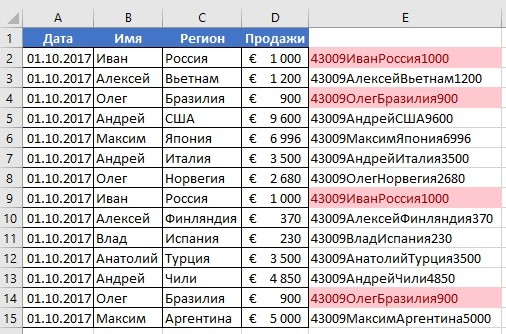
Kadang-kadang Anda ingin melihat di tabel akses hanya catatan yang dipenuhi dengan catatan dari bidang lain yang berisi bidang dengan data bertepatan. Misalnya, Anda mungkin perlu melihat catatan karyawan yang telah merawat setidaknya satu pesanan untuk menentukan mana dari mereka yang berhak mendapatkan dorongan. Atau Anda mungkin perlu melihat detail kontak pelanggan yang tinggal di satu kota dengan karyawan untuk mengatur pertemuan pribadi.
Jika Anda perlu membandingkan dua tabel akses dan menemukan data yang bertepatan, dua opsi dimungkinkan.
Buat permintaan yang menggabungkan bidang dari setiap tabel yang berisi data yang sesuai menggunakan tautan yang ada atau kombinasi yang dibuat untuk permintaan tersebut. Metode ini optimal dalam kecepatan mengembalikan hasil kueri, tetapi tidak mengizinkan menggabungkan bidang dengan berbagai jenis data.
Buat kueri untuk membandingkan bidang di mana satu bidang digunakan sebagai syarat untuk yang lain. Metode ini biasanya membutuhkan lebih banyak waktu, karena ketika menggabungkan garis dikecualikan dari hasil kueri sebelum membaca tabel dasar, sedangkan kondisi berlaku untuk hasil kueri setelah membaca tabel ini. Tetapi lapangan dapat digunakan sebagai syarat untuk membandingkan bidang dengan berbagai jenis data, yang tidak dapat dilakukan ketika menggunakan asosiasi.
Artikel ini membahas perbandingan dua tabel untuk mengidentifikasi data kebetulan dan sampel data yang dapat digunakan dalam contoh contoh diberikan.
Dalam artikel ini
Perbandingan dua tabel menggunakan asosiasi
Untuk membandingkan dua tabel menggunakan gabungan, Anda perlu membuat permintaan pilihan, termasuk kedua tabel. Jika tidak ada koneksi antara tabel di bidang yang berisi data yang diperlukan, Anda perlu membuat asosiasi pada mereka. Asosiasi dapat dibuat sebanyak mungkin, tetapi setiap pasangan bidang gabungan harus berisi data dari jenis yang sama atau kompatibel.
Misalkan Anda bekerja di universitas dan ingin mempelajari bagaimana perubahan baru-baru ini dalam kurikulum dalam matematika mempengaruhi penilaian siswa. Secara khusus, Anda tertarik untuk memperkirakan siswa yang memiliki bentuk matematika. Anda sudah memiliki tabel yang berisi data tentang mata pelajaran profil, dan tabel yang berisi data pada siswa yang dipelajari. Data evaluasi disimpan dalam tabel "siswa", dan data pada item profil di tabel spesialisasi. Untuk melihat bagaimana setelah perubahan baru-baru ini dalam kurikulum, estimasi telah berubah dari mereka yang berspesialisasi dalam matematika, Anda perlu melihat catatan dari tabel "Siswa" yang sesuai dengan catatan di tabel spesialisasi.
Persiapan contoh data
Dalam contoh ini, Anda membuat permintaan yang mendefinisikan bagaimana perubahan baru-baru ini dalam kurikulum dalam matematika mempengaruhi siswa dengan subjek profiling yang sesuai. Gunakan dua tabel di bawah ini: "Spesialisasi" dan "Siswa". Tambahkan ke database.
Akses menyediakan beberapa cara untuk menambahkan tabel ini database sampel. Anda dapat secara manual memasukkan data, salin setiap tabel ke dalam spreadsheet program (misalnya, Microsoft Office Excel 2007) dan kemudian impor lembar dalam Access atau Anda dapat memasukkan data dalam editor teks, seperti notepad dan kemudian mengimpor data dari teks yang dihasilkan file.
Dalam petunjuk langkah-demi-langkah, bagian ini menjelaskan cara memasukkan data secara manual pada lembar kosong, serta cara menyalin contoh tabel di Excel dan kemudian mengimpornya ke dalam akses.
Spesialisasi
Kode Siswa | Spesialisasi |
|
|---|---|---|
Siswa
Kode Siswa | Semester | Silabus | Nomor subjek | Evaluasi |
|
|---|---|---|---|---|---|
Jika Anda akan memasukkan contoh data dalam spreadsheet, Anda bisa.
Memasukkan contoh data secara manual
Jika Anda tidak tertarik membuat lembar berdasarkan contoh data, lewati partisi berikut ("membuat lembar dengan contoh data").
Membuat Lembar dengan Contoh Data
Membuat tabel basis data lembar berdasarkan lembar

Perbandingan sampel tabel dan cari entri yang relevan menggunakan asosiasi
Sekarang semuanya siap untuk membandingkan "siswa" dan "spesialisasi" tabel. Karena koneksi antara kedua tabel tidak didefinisikan, Anda perlu membuat gabungan bidang yang sesuai dalam permintaan. Tabel berisi beberapa bidang, dan Anda perlu membuat asosiasi untuk setiap pasangan bidang bersama: "Kode siswa", "tahun", serta "kurikulum" (dalam "Mahasiswa") dan "spesialisasi" (dalam tabel spesialisasi). Dalam hal ini, kami hanya tertarik pada matematika, sehingga Anda dapat membatasi hasil kueri menggunakan kondisi bidang.
Di tab Makhluk tekan tombolnya Perancang permintaan.
Di kotak dialog Menambahkan tabel Klik dua kali tabel yang berisi catatan yang diperlukan ( Siswa), dan kemudian klik dua kali tabel dengan yang membandingkannya ( Spesialisasi).
Tutup kotak dialog Menambahkan tabel.
Seret bidang Kode Siswa dari tabel Siswa di bidang Kode Siswa Tabel. Spesialisasi. Garis akan muncul dalam bentuk kueri antara dua tabel, yang menunjukkan bahwa serikat diciptakan. Klik dua kali garis untuk membuka kotak dialog. Parameter serikat pekerja.
Perhatikan tiga opsi di kotak dialog. Parameter serikat pekerja. Opsi default 1. Dalam beberapa kasus, baris tambahan dari satu tabel diperlukan untuk menambah pengaturan gabungan. Karena Anda hanya perlu menemukan data yang bertepatan, biarkan untuk menggabungkan nilai 1. Tutup kotak dialog Parameter serikat pekerjaDengan menekan tombol Membatalkan.
Anda perlu membuat dua asosiasi lagi. Untuk melakukan ini seret lapangan Tahun dari tabel Siswa di bidang Tahun Tabel. Spesialisasidan kemudian - bidang Silabus dari tabel Siswa di bidang Spesialisasi Tabel. Spesialisasi.
Meja Siswa Klik dua kali bintang ( * ) Untuk menambahkan semua bidang tabel dalam formulir permintaan.
catatan: Siswa. *.
Meja Spesialisasi Klik dua kali bidang SpesialisasiUntuk menambahkannya ke yang kosong.
Menunjukkan kolom Spesialisasi.
Di barisan Kondisi pilihan kolom Spesialisasi Memasukkan Tikar.
Di tab Konstruktor dalam kelompok HASIL tekan tombolnya Melakukan.
Perbandingan dua tabel menggunakan bidang sebagai suatu kondisi
Kadang-kadang perlu untuk membandingkan tabel berdasarkan bidang dengan nilai pencocokan, tetapi berbagai jenis data. Misalnya, bidang dalam satu tabel mungkin memiliki tipe data numerik, dan perlu membandingkannya dengan bidang dari tabel lain, yang memiliki tipe data teks. Bidang yang berisi data serupa dari berbagai jenis dapat muncul saat menyimpan angka sebagai teks (misalnya, saat mengimpor data dari program lain). Karena tidak mungkin membuat bidang menggabungkan bidang dengan berbagai jenis data, Anda harus menggunakan cara lain. Untuk membandingkan dua bidang dengan data tipe yang berbeda, Anda dapat menggunakan satu bidang sebagai suatu kondisi untuk yang lain.
Misalkan Anda bekerja di universitas dan ingin mempelajari bagaimana perubahan baru-baru ini dalam kurikulum dalam matematika mempengaruhi penilaian siswa. Secara khusus, Anda tertarik untuk memperkirakan siswa yang memiliki bentuk matematika. Anda sudah memiliki tabel "spesialisasi" dan "siswa". Data evaluasi disimpan dalam tabel "siswa", dan data pada item profil di tabel spesialisasi. Untuk melihat bagaimana penilaian telah berubah dari mereka yang berspesialisasi dalam matematika, Anda perlu melihat rekaman dari tabel "Siswa", sesuai dengan catatan di tabel spesialisasi. Namun, salah satu bidang yang ingin Anda gunakan untuk membandingkan tabel, tipe data tidak seperti bidang yang dibandingkan dengannya.
Untuk membandingkan dua tabel menggunakan bidang sebagai suatu kondisi, Anda perlu membuat permintaan pilihan, termasuk kedua tabel. Nyalakan permintaan bidang yang ingin Anda tampilkan, serta bidang yang sesuai dengan bidang yang akan digunakan sebagai suatu kondisi. Buat kondisi untuk membandingkan tabel. Anda dapat membuat sebanyak mungkin kondisi karena bidang yang diperlukan untuk perbandingan.
Untuk mengilustrasikan metode ini, kami menggunakan, tetapi di bidang "Kode Siswa", tabel "spesialisasi" akan mengubah jumlah data pada teks. Karena tidak mungkin untuk membuat kombinasi dua bidang dengan berbagai jenis data, kita harus membandingkan dua bidang "kode siswa" menggunakan satu bidang sebagai syarat untuk yang lain.
Mengubah tipe data di bidang "Kode Pelajar" "Spesialisasi"
Buka database di mana Anda menyimpan contoh tabel.
DI area navigasi Klik tabel "Spesialisasi" dengan tombol kanan mouse dan pilih item. Konstruktor.
Tabel "spesialisasi" akan terbuka dalam mode konstruktor.
Di kolom Tipe data Ubah Field. Kode Siswa Tipe data Jumlah pada Teks.
Tutup meja "spesialisasi". tekan tombolnya IyaKetika Anda diminta untuk menyimpan perubahan.
Perbandingan contoh tabel dan cari entri yang relevan menggunakan kondisi bidang
Di bawah ini ditampilkan cara membandingkan dua bidang "kode siswa" menggunakan bidang dari tabel "Siswa" sebagai kondisi untuk bidang dari tabel spesialisasi. Dengan bantuan kata kunci Suka Anda dapat membandingkan dua bidang, bahkan jika mengandung berbagai jenis data.
Di tab Membuat dalam kelompok Lain tekan tombolnya Perancang permintaan.
Di kotak dialog Menambahkan tabel Tabel klik dua kali Siswadan kemudian tabel Spesialisasi.
Tutup kotak dialog Menambahkan tabel.
Seret bidang Tahun dari tabel Siswa di bidang Tahun Tabel. Spesialisasidan kemudian - bidang Silabus dari tabel Siswa di bidang Spesialisasi Tabel. Spesialisasi. Bidang-bidang ini berisi data dari jenis yang sama, jadi untuk perbandingannya, Anda dapat menggunakan asosiasi. Untuk membandingkan bidang dengan satu jenis data, disarankan untuk menggunakan gabungan.
Klik dua kali bintang ( * ) Meja SiswaUntuk menambahkan semua bidang tabel dalam formulir permintaan.
catatan: Saat menggunakan tanda bintang untuk menambahkan semua bidang dalam formulir, hanya satu kolom yang ditampilkan. Nama kolom ini termasuk nama tabel, diikuti oleh titik (.) Dan tanda bintang (*). Dalam contoh ini, kolom mendapatkan nama Siswa. *.
Meja Spesialisasi Klik dua kali bidang Kode SiswaUntuk menambahkannya ke yang kosong.
Dalam bentuk kueri, hapus centang pada kotak di string Menunjukkan kolom Kode Siswa. Di barisan Kondisi pilihan kolom Kode Siswa Memasukkan Seperti [siswa]. [Kode siswa].
Meja Spesialisasi Klik dua kali bidang SpesialisasiUntuk menambahkannya ke yang kosong.
Dalam bentuk kueri, hapus centang pada kotak di string Menunjukkan kolom Spesialisasi. Di barisan Kondisi pilihan Memasukkan Tikar.
Di tab Konstruktor dalam kelompok HASIL tekan tombolnya Melakukan.
Permintaan dijalankan, dan evaluasi ditampilkan dalam matematika hanya siswa yang memiliki pembuatan profil ini.




































